[컨버터 배포 종료] 車輪の国、向日葵の少女 -converting- 디바이스이야기 | Posted on 2008. 10. 31. 16:12
車輪の国、向日葵の少女 컨버팅방법입니다.
※ 참고 : 이 컨버팅 방법은 QVGA(320x240)기준으로 작성되었습니다.
또한, 해당글의 저작권은 MPPC (미소녀 & PocketPC)의 Pure Ani에게 있습니다.
일단은 게임을 풀설치해주세요.
풀설치가 종료되면, 수정패치를 해주셔야합니다.
あかべぇそふとつぅ사이트로 이동해서 "syarin_ver101.zip"를 다운받습니다.

다운받아서 압축을 푸시면 "syarin_ver101"폴더가 생성되며, "syarin_ver101"폴더안에 "patch.exe"가 있습니다.
실행을 시키셔서 車輪の国、向日葵の少女를 설치한 폴더를 선택해주세요.
그러면 패치가 시작됩니다.
패치가 종료되시면 PSPDEONS로 이동해서 컨버터를 다운받아주세요.
그런후에 物置き場~사이트에서 "SPI ユティリティ", "TLG Susie Plug-in", "Fate用 XP3 Susie Plug-in"를 다운받아 주세요.
모든 압축을 풀어주신후에 "spi_util"폴더안에 "if_tlg.spi"("spi_tlg003"폴더), "ax_xp3.spi"("spi_xp3_002e"폴더)를 넣습니다.
작업폴더("sharin")를 생성해서 그 안에 "arc"폴더를 생성해주세요.
"arc"폴더 안에는 "movie"폴더를 생성해주세요.
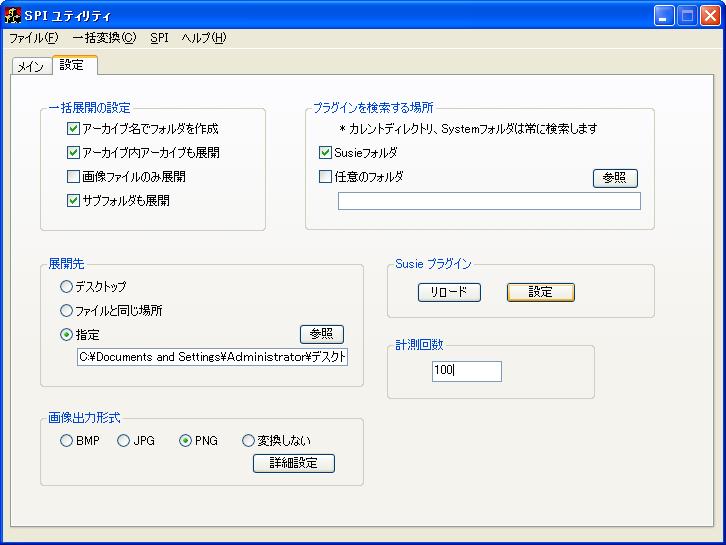
"SpiUtility.exe"를 실행해서 위의 이미지처럼 설정을 바꿔주세요.
"展開先"는 작업폴더("sharin")를 지정해주시면 됩니다.
에서 노란색테두리가 쳐진 버튼을 눌러주세요.

그러면 위의 이미지 처럼 나옵니다.
ax_xp3.spi를 선택하신후 設定(설정)버튼을 눌러주세요.

설정을 위의 이미지 처럼 해주세요.
그런다음 設定(설정)버튼을 누르고 OK버튼을 누르면 오류가 뜰수도 있습니다만..
그런경우가 있습니다 그럴때는 일단 적용이 됬는지 확인하고 오류가 뜨면 무시하시기 바랍니다.
그 다음 if_tlg.spi를 선택후 다시 設定(설정)버튼을 눌러주세요.

설정을 위의 이미지 처럼 해주세요.
그런 다음 닫아주세요.
그후 Ctrl+O로 "bgimage.xp3"를 열어주세요.
그런다음 Ctrl+A를 눌러주신후 맨위의 파일은 Shift+마우스 왼쪽클릭으로 선택을 해제해주세요.
그런다음 마우스 오른쪽을 클릭해서 아래 이미지의 파란색박스 아래의 "画像に変換(C)"를 선택합니다.
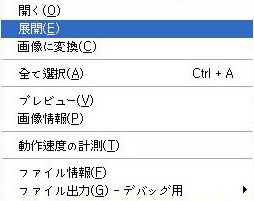
그러면 작업폴더("sharin")에 "bgimage"폴더가 생성되며 이미지가 png로 저장됩니다.
이 작업을 "evimage.xp3", "fgimage.xp3"도 해주세요.
작업이 종료되면 "data.xp3", "bgm.xp3", "voice.xp3", "patch.xp3"도 작업해주셔야합니다.
위의 작업과 같게 하지만 "画像に変換(C)"대신에 "展開(E)"를 클릭합니다.
"data.xp3"는 "w_win.tlg", "mori_a.tlg", "mori_b.tlg", "mori_c.tlg", "shadow.tlg"를 선택해서 "画像に変換(C)"를 해주세요.
즉, "data.xp3"는 2번 작업합니다.
작업이 종료되면 작업폴더("sharin")에 재대로 됬는지 확인합니다.
작업이 정상적으로 종료되었다면 "おこのみ!R-18"로 이동하셔서 "車輪の国、向日葵の少女ONS変換支援バッチ"를 다운받아주세요.

마우스 오른쪽 -> 다른이름으로 저장을 하시면 됩니다.
이때 확장자를 jpg가 아닌 zip으로 해주세요.
압축을 풀면 안에 "sharinwake.bat"가 있습니다.
작업폴더("sharin")안에 넣어서 실행을 해주세요.

그런다음 "patch", "voice", "bgimage", "evimage", "fgimage", "syarinwake.bat"는 삭제해주세요.
"展開先"는 작업폴더("sharin")를 지정해주시면 됩니다.
에서 노란색테두리가 쳐진 버튼을 눌러주세요.

그러면 위의 이미지 처럼 나옵니다.
ax_xp3.spi를 선택하신후 設定(설정)버튼을 눌러주세요.

설정을 위의 이미지 처럼 해주세요.
그런다음 設定(설정)버튼을 누르고 OK버튼을 누르면 오류가 뜰수도 있습니다만..
그런경우가 있습니다 그럴때는 일단 적용이 됬는지 확인하고 오류가 뜨면 무시하시기 바랍니다.
그 다음 if_tlg.spi를 선택후 다시 設定(설정)버튼을 눌러주세요.

설정을 위의 이미지 처럼 해주세요.
그런 다음 닫아주세요.
그후 Ctrl+O로 "bgimage.xp3"를 열어주세요.
그런다음 Ctrl+A를 눌러주신후 맨위의 파일은 Shift+마우스 왼쪽클릭으로 선택을 해제해주세요.
그런다음 마우스 오른쪽을 클릭해서 아래 이미지의 파란색박스 아래의 "画像に変換(C)"를 선택합니다.
그러면 작업폴더("sharin")에 "bgimage"폴더가 생성되며 이미지가 png로 저장됩니다.
이 작업을 "evimage.xp3", "fgimage.xp3"도 해주세요.
작업이 종료되면 "data.xp3", "bgm.xp3", "voice.xp3", "patch.xp3"도 작업해주셔야합니다.
위의 작업과 같게 하지만 "画像に変換(C)"대신에 "展開(E)"를 클릭합니다.
"data.xp3"는 "w_win.tlg", "mori_a.tlg", "mori_b.tlg", "mori_c.tlg", "shadow.tlg"를 선택해서 "画像に変換(C)"를 해주세요.
즉, "data.xp3"는 2번 작업합니다.
작업이 종료되면 작업폴더("sharin")에 재대로 됬는지 확인합니다.
작업이 정상적으로 종료되었다면 "おこのみ!R-18"로 이동하셔서 "車輪の国、向日葵の少女ONS変換支援バッチ"를 다운받아주세요.

마우스 오른쪽 -> 다른이름으로 저장을 하시면 됩니다.
이때 확장자를 jpg가 아닌 zip으로 해주세요.
압축을 풀면 안에 "sharinwake.bat"가 있습니다.
작업폴더("sharin")안에 넣어서 실행을 해주세요.

그런다음 "patch", "voice", "bgimage", "evimage", "fgimage", "syarinwake.bat"는 삭제해주세요.
"ActivePerl Windows (x86) MSI Free版"다운로드 페이지로 이동하신후 아래 빨간 박스로 표시해둔 Download를 찾으셔서 클릭해주세요.
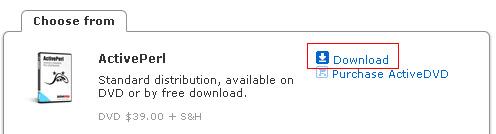
클릭하셔서 페이지 이동을 하시면 신상정보를 적는 칸이 있습니다.
자기자신의 신상정보를 적으신후 "Continue"를 눌러주세요.
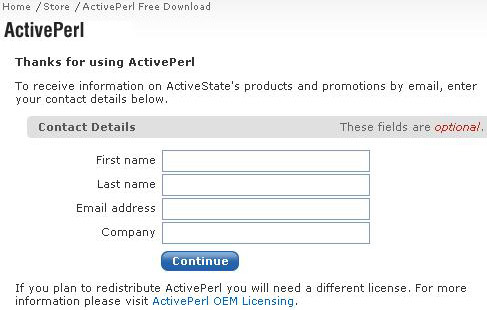
그렇게 하시면 페이지 이동을 하게 됩니다.
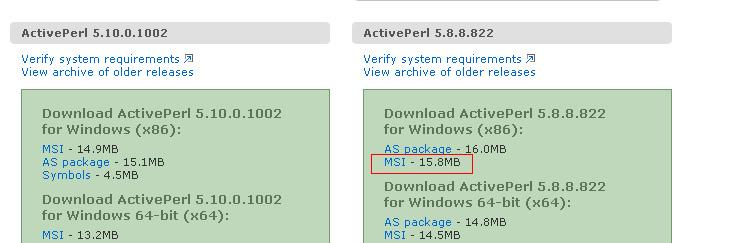
그러신후에 위의 빨간 박스를 쳐둔것을 다운받으셔서 설치해주세요.
설치시에 주의사항이 하나 있습니다.
자기자신의 OS와 유니코드가 맞아야만이 설치가 가능한거같습니다.
저의 경우 한글OS로 일본유니코드로 설치하려고 하니 안되더군요.
"ImageMagick-Q16-windows-dll.exe"는 페이지로 이동하신후에 왼쪽 메뉴바에서 "Download"를 클릭하셔서 페이지 이동을 하시면 아래 이미지와 같은 화면이 나타납니다.
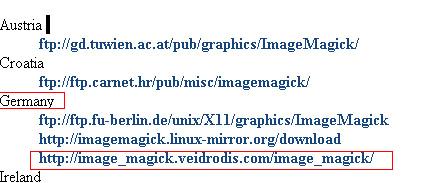
빨간색 박스로 표시해둔 "http://image_magick.veidrodis.com/image_magick/"를 클릭해서 페이지를 이동해 주세요.
그러신후에 Ctrl+F를 눌르셔서 "binaries"를 검색합니다.
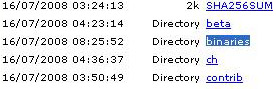
이때 "binaries"만 맞으면 됩니다.
왼쪽의 년, 월, 일, 시간은 이미지와 틀릴수도 있습니다.
그래서 "binaries"를 클릭하면 페이지가 이동됩니다.
그러신후 또 Ctrl+F를 누르셔서 이번에는 "ImageMagick-6.3.7-10-Q16-windows-dll.exe"를 검색합니다.

마찬가지로 여기도 왼쪽의 년, 월, 일, 시간은 이미지와 틀릴수도 있습니다.
클릭을 하시면 다운로드가 시작됩니다.
다운받으셔서 설치하시기 바랍니다.
단, 아래의 이미지와 같은 화면에서는 꼭 빨간색 박스대로 체크를 해주세요.

그리고 설치창이 전부다 종료되어서 닫히면 DOS창이 하나 뜨게 됩니다.
이 DOS창은 저절로 닫히게 되니 절대로 닫기를 눌르시지 않기 바랍니다.
만일 여기서 DOS창을 강제종료하면 프로그램은 설치가 안된상태가 되어 버립니다.
설치가 종료되시면, 컨버터폴더안의 "base0.txt", "sharin.pl"를 작업폴더("sharin")안의 "data"안의 "scenario"폴더에 넣으셔서, "sharin.pl"를 실행해주세요.
그러면 "0.txt"와 "1.txt"가 생성됩니다.
"VirtualDub"을 다운받아주세요.
위에 링크해둔 사이트에 들어가시면 "32-bit version"가 있을겁니다.
이걸 다운받아주시면 될듯합니다.
혹은 자력으로 구하셔도 됩니다.
무튼 다운을 받으셧다면 압축을 푸신후 "VirtualDub.exe"를 눌러서 실행해주세요.
그런후 Ctrl+O로 "op_movie.mpg"파일을 불러옵니다.
그런다음 "File" → "Export" → "Image sequence..."를 클릭해주세요.
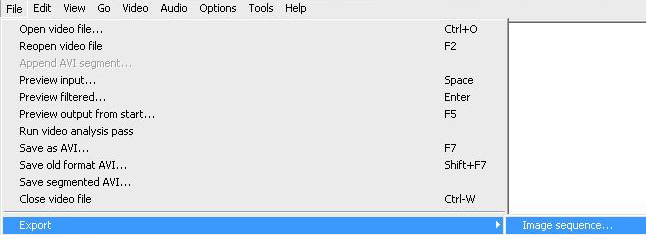
그러면 아래와 같은 창이 뜹니다.
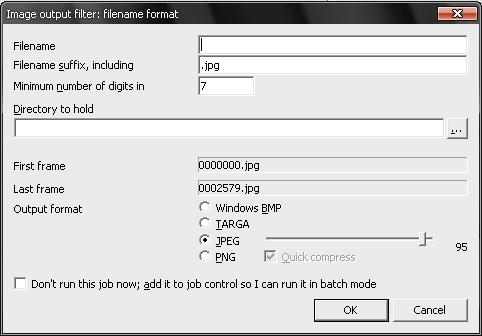
Filename은 동영상의 이름과 "-"를 적어주세요.
지금은 "op_movie.mpg"를 열었으니, "op_movie-"를 적어주시면 됩니다.
※이 작업들은 디폴트로 저장이 됩니다.
Filename은 매번 올바르게 수정해주세요.
Filename suffix, including에는 ".jpeg"로 되어있을겁니다.
".jpg"로 수정해주세요.
Minimun number of digits in은 "4"로 되어있습니다.
"7"로 변경해주세요.
Directory to hold는 "arc"폴더안의 "movie"폴더를 선택해주세요.
나머지는 수정할것없이 "OK"를 선택하시면 됩니다.
그러면 새로운 창이 뜨면서 동영상이 재생됩니다.
새롭게 뜬창이 종료되고, 동영상이 종료될때까지 기다려주세요.
그러면 "movie"폴더에 ".avi"동영상이 ".jpg"파일들로 저장이 되었을겁니다.
이제 음원을 빼내도록 합니다.
"File" → "Save WAV..."를 눌러주세요.
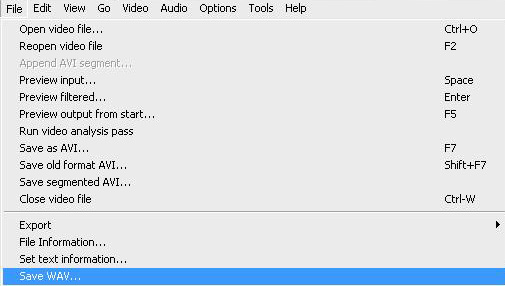
저장은 "movie"폴더안에 동영상의 이름인 "op_movie.wav"로 해주세요.
그런다음 FastStone 사이트로 이동하셔서 "FastStone Image Viewer"를 다운로드합니다.
"FastStone Image Viewer"를 실행해서 "image"폴더로 이동합니다.
그 다음 Ctrl+A를 누른후에 "F3"을 눌러주세요.
그러면 나오는 창에서 Output format을 *.png로 바꿔주세요.
그런후에 "Use advanced options (Resize...)"을 체크해주세요.
그러면 오른쪽에 "Advanced Options"라는 버튼이 생길텐데요.
이 버튼을 클릭해주세요.
그러면 새창이 뜨는데요.
아래와 같이 설정해주세요.
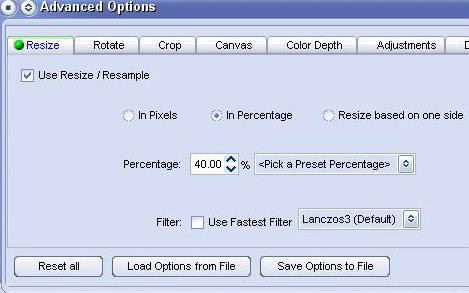
이렇게 설정을 하셧다면 "OK"버튼으로 빠져나옵니다.
그런다음 "Output folder"을 현재 폴더로 지정합니다.
그런후에 "Start"버튼으로 이미지의 사이즈를 리사이징합니다.
이후 .bmp파일은 삭제해주세요.
메모장을 열어서 아래의 내용을 적은후 "del.bat"라고 작업폴더("sharin")에 저장하고 실행하면 됩니다.
del .\image\*.bmp
같은 방법으로 "movie"폴더도 작업을 해주세요.
단, .png가 아닌 .jpg로 설정을 변경해주셔야합니다.
그런후에 "http://www.dbpoweramp.com/"의 사이트로 이동합니다.
※ 만일에 음악 파일을 .ogg파일로 바꾸는 작업을 다른 프로그램으로 컨버팅하고 싶으시다면 그러셔도 됩니다.
편하신 방법으로 컨버팅을 해주세요.
단, 파일의 용량이 크면 안됩니다.
자기자신의 PPC사양에 맞춰서 컨버팅해주세요.
그런후에 아래의 이미지에 해당하는 화면을 찾으신후 "Download"를 눌러주세요.
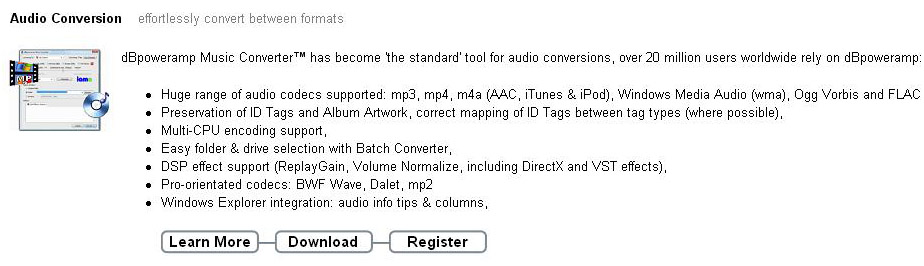
그러면 페이지가 이동하는데요.
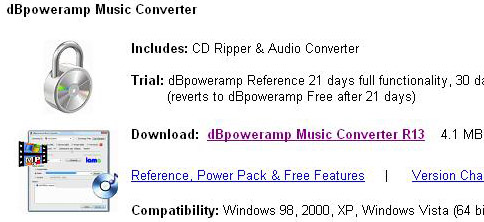
"dBpoweramp Music Converter R13"를 클릭해주세요.
그러면 또 사이트를 이동합니다.
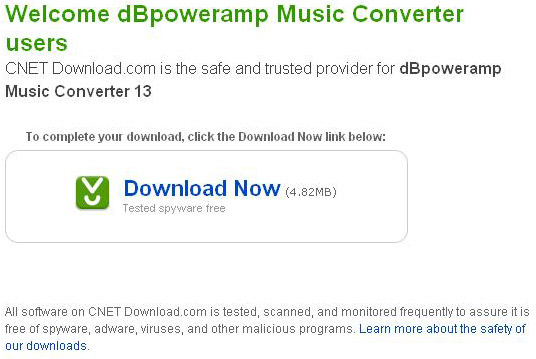
"Download Now"를 눌러주세요.
그런후에 설치를 해주세요.
설치가 완료되었다면 .ogg코덱을 설치해야합니다.
"http://www.dbpoweramp.com/codec-central.htm" 사이트로 이동해주세요.
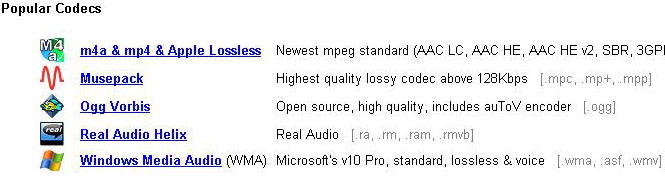
"Ogg Vorbis"를 클릭해주세요.
그러면 페이지 이동을 하게되는데 "Ogg Vorbis Release 18"을 다운받아 주세요.

그런후에 "bgm"폴더 안으로 들어가서 Ctrl+A를 클릭합니다.
그러면 모든 파일이 선택됩니다.
거기서 마우스 오른쪽을 클릭해주세요.
그런다음 "Convert To"를 클릭합니다.
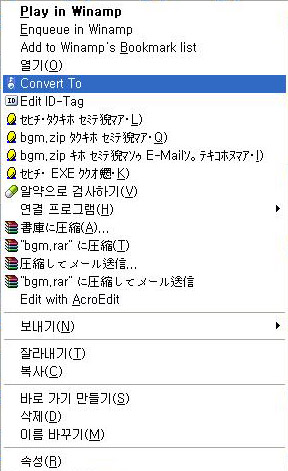
그러면 아래와 같은 화면이 나올텐데요.
아래와 같이 설정합니다.
그러신후 "Convert >>"를 클릭해서 컨버팅합니다.
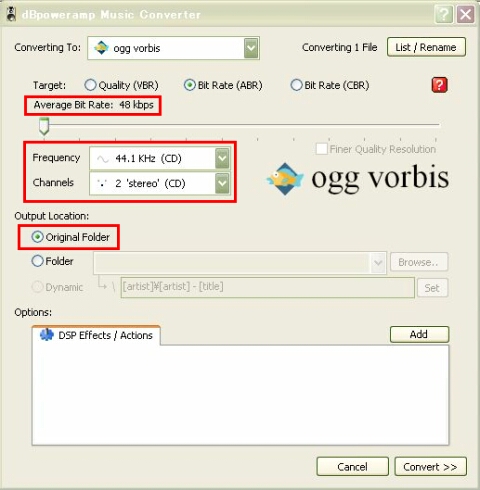
"bgm"외에 "sound"의 폴더안의 음원도 컨버팅합니다.
"movie"의 음원도 컨버팅해주세요.
단, ogg가 아닌 mp3로 컨버팅해주셔야 합니다.
컨버팅이 종료되면, "image"와 "sound"를 "arc"폴더안으로 이동시켜주세요.
그러신후에 "Takahashi's Web"로 이동하셔서 "NScripter最新版"을 다운받아주세요.
"nscr.lzh"압축파일의 압축을 풀어주세요.
그러면 "nscr"라는 폴더가 생기고, 안에는 "nscr"폴더가 있습니다.
다시 "nscr"폴더 안으로 들어가 주세요.
그러신후 "ツール"라는 폴더 안으로 들어 가시면 "nsaarc.exe"가 있습니다.
"nsaarc.exe"파일을 실행합니다.
그런후에 "arc"폴더를 선택해주세요.
그런다음에 "arc.nsa"를 저장할곳을 선택해주세요.
저같은 경우는 작업폴더("sharin")로 했습니다.
두가지를 지정하면 DOS화면이 열리면서 "arc.nsa"를 만들어 줍니다.
"arc.nsa"의 작성이 종료되면 아무버튼이나 눌러서 DOS창을 종료해주세요.
그런다음에 일본어 폰트를 구해야 합니다.
일본어 폰트를 구해서 "default.ttf"라 이름을 바꿔주세요.
※ 일본어 폰트를 못구하시는분은 MPPC(미소녀 & PocketPC)의 자료실에서 다운받으시면 됩니다.
그런후에 PPC용 온스크립터를 구해서 압축을 해제합니다.
※ PPC용의 온스크립터를 못구하시는분은 MPPC(미소녀 & PocketPC)의 자료실에서 다운받으세요.
"ons_for_pocketpc_20080121v2.zip"를 다운받아서 압축푸시면, "ons_for_pocketpc_20080121v2"가 생성됩니다.
안에는 "ons_for_pocketpc_20080121v2"와 "__MACOSX"가 있습니다.
"ons_for_pocketpc_20080121v2"폴더를 "sharin"로 수정해서 안으로 들어가 주세요.
그러면 "www" 폴더와 ".DS_Store", "COPYING", "onscripter_qvga.exe", "onscripter_vga.exe", "README"가 있습니다.
이곳에 "default.ttf", "arc.nsa", "0.txt", "1.txt" 그리고 "bgm"폴더를 복사해서 넣어주세요.

그런다음 "sharin"를 PPC에 넣으신후에 "onscripter_qvga.exe"나 "onscripter_vga.exe"를 클릭하면 게임이 실행됩니다.
출처 MPPC (미소녀 & PocketPC)
클릭하셔서 페이지 이동을 하시면 신상정보를 적는 칸이 있습니다.
자기자신의 신상정보를 적으신후 "Continue"를 눌러주세요.
그렇게 하시면 페이지 이동을 하게 됩니다.
그러신후에 위의 빨간 박스를 쳐둔것을 다운받으셔서 설치해주세요.
설치시에 주의사항이 하나 있습니다.
자기자신의 OS와 유니코드가 맞아야만이 설치가 가능한거같습니다.
저의 경우 한글OS로 일본유니코드로 설치하려고 하니 안되더군요.
"ImageMagick-Q16-windows-dll.exe"는 페이지로 이동하신후에 왼쪽 메뉴바에서 "Download"를 클릭하셔서 페이지 이동을 하시면 아래 이미지와 같은 화면이 나타납니다.
빨간색 박스로 표시해둔 "http://image_magick.veidrodis.com/image_magick/"를 클릭해서 페이지를 이동해 주세요.
그러신후에 Ctrl+F를 눌르셔서 "binaries"를 검색합니다.
이때 "binaries"만 맞으면 됩니다.
왼쪽의 년, 월, 일, 시간은 이미지와 틀릴수도 있습니다.
그래서 "binaries"를 클릭하면 페이지가 이동됩니다.
그러신후 또 Ctrl+F를 누르셔서 이번에는 "ImageMagick-6.3.7-10-Q16-windows-dll.exe"를 검색합니다.
마찬가지로 여기도 왼쪽의 년, 월, 일, 시간은 이미지와 틀릴수도 있습니다.
클릭을 하시면 다운로드가 시작됩니다.
다운받으셔서 설치하시기 바랍니다.
단, 아래의 이미지와 같은 화면에서는 꼭 빨간색 박스대로 체크를 해주세요.
그리고 설치창이 전부다 종료되어서 닫히면 DOS창이 하나 뜨게 됩니다.
이 DOS창은 저절로 닫히게 되니 절대로 닫기를 눌르시지 않기 바랍니다.
만일 여기서 DOS창을 강제종료하면 프로그램은 설치가 안된상태가 되어 버립니다.
설치가 종료되시면, 컨버터폴더안의 "base0.txt", "sharin.pl"를 작업폴더("sharin")안의 "data"안의 "scenario"폴더에 넣으셔서, "sharin.pl"를 실행해주세요.
그러면 "0.txt"와 "1.txt"가 생성됩니다.
"VirtualDub"을 다운받아주세요.
위에 링크해둔 사이트에 들어가시면 "32-bit version"가 있을겁니다.
이걸 다운받아주시면 될듯합니다.
혹은 자력으로 구하셔도 됩니다.
무튼 다운을 받으셧다면 압축을 푸신후 "VirtualDub.exe"를 눌러서 실행해주세요.
그런후 Ctrl+O로 "op_movie.mpg"파일을 불러옵니다.
그런다음 "File" → "Export" → "Image sequence..."를 클릭해주세요.
그러면 아래와 같은 창이 뜹니다.
Filename은 동영상의 이름과 "-"를 적어주세요.
지금은 "op_movie.mpg"를 열었으니, "op_movie-"를 적어주시면 됩니다.
※이 작업들은 디폴트로 저장이 됩니다.
Filename은 매번 올바르게 수정해주세요.
Filename suffix, including에는 ".jpeg"로 되어있을겁니다.
".jpg"로 수정해주세요.
Minimun number of digits in은 "4"로 되어있습니다.
"7"로 변경해주세요.
Directory to hold는 "arc"폴더안의 "movie"폴더를 선택해주세요.
나머지는 수정할것없이 "OK"를 선택하시면 됩니다.
그러면 새로운 창이 뜨면서 동영상이 재생됩니다.
새롭게 뜬창이 종료되고, 동영상이 종료될때까지 기다려주세요.
그러면 "movie"폴더에 ".avi"동영상이 ".jpg"파일들로 저장이 되었을겁니다.
이제 음원을 빼내도록 합니다.
"File" → "Save WAV..."를 눌러주세요.
저장은 "movie"폴더안에 동영상의 이름인 "op_movie.wav"로 해주세요.
그런다음 FastStone 사이트로 이동하셔서 "FastStone Image Viewer"를 다운로드합니다.
"FastStone Image Viewer"를 실행해서 "image"폴더로 이동합니다.
그 다음 Ctrl+A를 누른후에 "F3"을 눌러주세요.
그러면 나오는 창에서 Output format을 *.png로 바꿔주세요.
그런후에 "Use advanced options (Resize...)"을 체크해주세요.
그러면 오른쪽에 "Advanced Options"라는 버튼이 생길텐데요.
이 버튼을 클릭해주세요.
그러면 새창이 뜨는데요.
아래와 같이 설정해주세요.
이렇게 설정을 하셧다면 "OK"버튼으로 빠져나옵니다.
그런다음 "Output folder"을 현재 폴더로 지정합니다.
그런후에 "Start"버튼으로 이미지의 사이즈를 리사이징합니다.
이후 .bmp파일은 삭제해주세요.
메모장을 열어서 아래의 내용을 적은후 "del.bat"라고 작업폴더("sharin")에 저장하고 실행하면 됩니다.
del .\image\*.bmp
같은 방법으로 "movie"폴더도 작업을 해주세요.
단, .png가 아닌 .jpg로 설정을 변경해주셔야합니다.
그런후에 "http://www.dbpoweramp.com/"의 사이트로 이동합니다.
※ 만일에 음악 파일을 .ogg파일로 바꾸는 작업을 다른 프로그램으로 컨버팅하고 싶으시다면 그러셔도 됩니다.
편하신 방법으로 컨버팅을 해주세요.
단, 파일의 용량이 크면 안됩니다.
자기자신의 PPC사양에 맞춰서 컨버팅해주세요.
그런후에 아래의 이미지에 해당하는 화면을 찾으신후 "Download"를 눌러주세요.
그러면 페이지가 이동하는데요.
"dBpoweramp Music Converter R13"를 클릭해주세요.
그러면 또 사이트를 이동합니다.
"Download Now"를 눌러주세요.
그런후에 설치를 해주세요.
설치가 완료되었다면 .ogg코덱을 설치해야합니다.
"http://www.dbpoweramp.com/codec-central.htm" 사이트로 이동해주세요.
"Ogg Vorbis"를 클릭해주세요.
그러면 페이지 이동을 하게되는데 "Ogg Vorbis Release 18"을 다운받아 주세요.
그런후에 "bgm"폴더 안으로 들어가서 Ctrl+A를 클릭합니다.
그러면 모든 파일이 선택됩니다.
거기서 마우스 오른쪽을 클릭해주세요.
그런다음 "Convert To"를 클릭합니다.
그러면 아래와 같은 화면이 나올텐데요.
아래와 같이 설정합니다.
그러신후 "Convert >>"를 클릭해서 컨버팅합니다.
"bgm"외에 "sound"의 폴더안의 음원도 컨버팅합니다.
"movie"의 음원도 컨버팅해주세요.
단, ogg가 아닌 mp3로 컨버팅해주셔야 합니다.
컨버팅이 종료되면, "image"와 "sound"를 "arc"폴더안으로 이동시켜주세요.
그러신후에 "Takahashi's Web"로 이동하셔서 "NScripter最新版"을 다운받아주세요.
"nscr.lzh"압축파일의 압축을 풀어주세요.
그러면 "nscr"라는 폴더가 생기고, 안에는 "nscr"폴더가 있습니다.
다시 "nscr"폴더 안으로 들어가 주세요.
그러신후 "ツール"라는 폴더 안으로 들어 가시면 "nsaarc.exe"가 있습니다.
"nsaarc.exe"파일을 실행합니다.
그런후에 "arc"폴더를 선택해주세요.
그런다음에 "arc.nsa"를 저장할곳을 선택해주세요.
저같은 경우는 작업폴더("sharin")로 했습니다.
두가지를 지정하면 DOS화면이 열리면서 "arc.nsa"를 만들어 줍니다.
"arc.nsa"의 작성이 종료되면 아무버튼이나 눌러서 DOS창을 종료해주세요.
그런다음에 일본어 폰트를 구해야 합니다.
일본어 폰트를 구해서 "default.ttf"라 이름을 바꿔주세요.
※ 일본어 폰트를 못구하시는분은 MPPC(미소녀 & PocketPC)의 자료실에서 다운받으시면 됩니다.
그런후에 PPC용 온스크립터를 구해서 압축을 해제합니다.
※ PPC용의 온스크립터를 못구하시는분은 MPPC(미소녀 & PocketPC)의 자료실에서 다운받으세요.
"ons_for_pocketpc_20080121v2.zip"를 다운받아서 압축푸시면, "ons_for_pocketpc_20080121v2"가 생성됩니다.
안에는 "ons_for_pocketpc_20080121v2"와 "__MACOSX"가 있습니다.
"ons_for_pocketpc_20080121v2"폴더를 "sharin"로 수정해서 안으로 들어가 주세요.
그러면 "www" 폴더와 ".DS_Store", "COPYING", "onscripter_qvga.exe", "onscripter_vga.exe", "README"가 있습니다.
이곳에 "default.ttf", "arc.nsa", "0.txt", "1.txt" 그리고 "bgm"폴더를 복사해서 넣어주세요.

그런다음 "sharin"를 PPC에 넣으신후에 "onscripter_qvga.exe"나 "onscripter_vga.exe"를 클릭하면 게임이 실행됩니다.
출처 MPPC (미소녀 & PocketPC)


